iPhone・iPadのデータを完全かつ復元できないように消去する
この記事を読んで、古いiPhone 6s/6/5s/5/SE・iPadのデータを安全かつ復元できないように消去する方法を学びましょう!
ネット社会になればなるほど個人情報が流出される可能性が高いです。特に、iPhoneなどのスマホは毎年新しくなって、機種変更する人も多いです。もし、機種変更によって古いiPhone・iPadを売却・譲渡・廃棄する際に、デバイス中のデータをちゃんと消去しないなら、痛い目にあってしまうんです。それではどのようにiPhone 6s/6/5s/5/SE・iPadデータを完全にかつ復元できないように消去するのでしょうか?ここで、PhoneCleanというiOS端末専用のクリーニングツールをおすすめします。
PhoneClean - あなたのプライバシーをちゃんと守る
PhoneCleanはiOSデバイス向けのプロなクリーニングツールです。このツールを通じて、お使いのiPhone・iPad上のデータを完全に消去できます。また、このツールは以下のメリットも持っています:
1、消去されるデータは復元不可能にします
2、iPhone・iPadからシステムジャンクや、ネットジャンク、プライバシー情報、メディアファイルなどの29種類のデータをスキャンして、徹底的に削除できます
3、iOSデバイスの空き容量を増加し、性能を向上することもできます
4、「サイレントクリーン」でデバイスをWi-Fiに接続するだけでジャンクファイルをクリーンアップでき、気が散ることや面倒から抜け出します
それでは、早速PhoneCleanをダウンロードして使ってみましょう。
万が一のために、iPhone・iPadのデータを完全に消去する前に、お使いのデバイスをバックアップしたほうがいいです。
Phone・iPadのデータを完全かつ復元できないように消去する方法
ステップ1: PhoneCleanをインストール&起動 > iPhone・iPadをUSBケーブルでパソコンに繋ぎます。
ステップ2: 右上にあるメニューバーから「完全消去」を選択 > 「今すぐ消去」をクリックして、iPhone・iPadからデータを完全に消去しました。
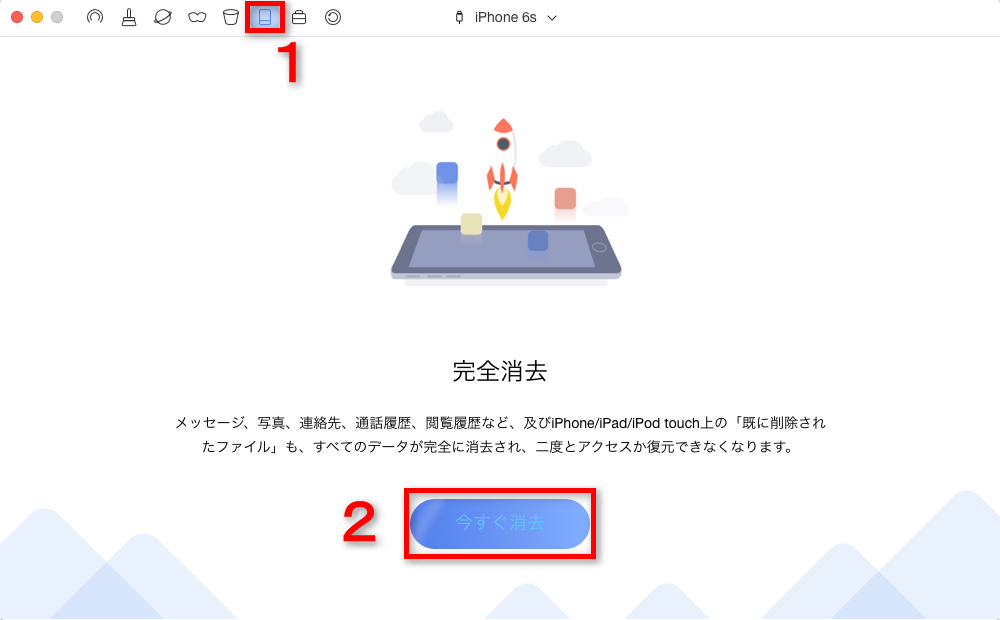
iPhone・iPadのデータを完全に消去する
もし、Safariの閲覧履歴、Webメールをバレないようにしたいなら、PhoneCleanの「インターネットクリーン」をクリックしてください。デバイスにある呼び出し履歴、メモなどの個人情報だけを削除したいなら、「プライバシークリーン」を選択してください。
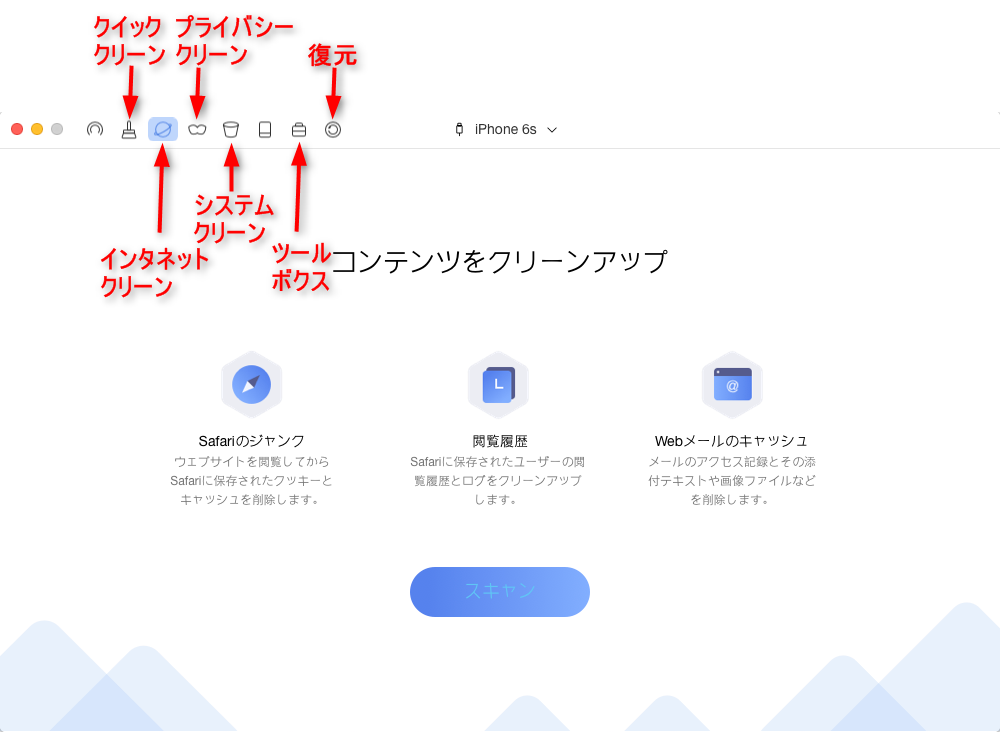
iPhone・iPadのデータを完全に消去する
最後に
以上はiPhone・iPadのデータを完全に消去する方法です。もしデバイスにあるデータ(個人情報、インタネットデータ、システムデータ)だけも消去したいなら、PhoneCleanを利用して、必要に応じて、自分に適用するクリーンモードを選んでください。また、この記事を気に入っていただけたら、TwitterやFacebook、はてなブックマークでシェアをお願いします。

